vivo手机返回键
vivo手机返回键位于底部左侧,点击即可返回上一级,若使用全面屏手势,从屏幕左侧或右侧边缘向内滑动即可实现返回操作。(54字)
vivo手机返回键的类型与操作方式
vivo手机提供了多种导航方式以满足不同用户需求,返回键的实现形式主要有以下三种:

-
传统三大虚拟按键
- 布局:返回键、主页键、多任务键(部分机型可能调整顺序)。
- 操作:点击屏幕底部的返回键(通常为三角形或箭头图标)即可返回上一级界面。
- 适用人群:习惯实体按键操作的用户,或对全面屏手势不适应的群体。
-
全面屏手势导航
- 返回操作:从屏幕左侧或右侧边缘向内滑动,实现返回功能。
- 特点:释放屏幕显示区域,提升视觉沉浸感,但需要一定学习成本。
- 自定义设置:部分机型支持调整手势灵敏度或左右滑动方向(如仅左侧或右侧触发返回)。
-
悬浮球(Assistive Touch)
- 功能:通过悬浮球中的快捷菜单实现返回操作,支持自定义按钮布局。
- 优点:适合屏幕底部区域损坏时替代物理按键,提供更多自定义选项。
不同导航方式对比表格
| 导航方式 | 操作逻辑 | 优点 | 缺点 |
|---|---|---|---|
| 传统虚拟按键 | 点击底部固定按钮 | 操作直观,无需学习 | 占用屏幕空间,视觉效果较差 |
| 全面屏手势 | 侧边滑动返回 | 屏幕利用率高,沉浸感强 | 初期易误触,需适应 |
| 悬浮球 | 点击/滑动悬浮球内按钮 | 可自定义,灵活性强 | 可能遮挡部分内容 |
返回键的详细设置方法
不同机型或系统版本可能存在差异,以下以Funtouch OS 13和OriginOS Ocean为例说明设置步骤:
切换导航方式
- 路径:
设置 > 系统导航 > 选择导航方式(传统按键/手势导航/悬浮球)。 - 自定义选项:
- 手势导航可调整触发区域位置(左滑或右滑)。
- 传统按键支持调换返回键与多任务键的位置。
手势灵敏度调节
- 路径:
设置 > 系统导航 > 手势设置 > 边缘返回灵敏度。 - 适用场景:
若频繁误触返回,可降低灵敏度;若手势响应慢,则提高灵敏度。
悬浮球自定义
- 路径:
设置 > 快捷与辅助 > 悬浮球 > 自定义菜单。 - 功能扩展:
可添加返回键、锁屏、截图等快捷操作。
常见问题与解决方案
返回键失灵或无响应
-
可能原因:

- 系统缓存异常
- 第三方应用冲突
- 屏幕触控硬件故障
-
解决方法:
- 重启手机,尝试临时恢复功能。
- 进入安全模式,检测是否为第三方应用干扰。
- 清除系统缓存(Recovery模式下操作)。
- 若硬件损坏,需联系售后维修。
手势返回与侧边栏功能冲突
- 场景:
部分应用(如阅读类APP)的侧滑菜单可能与返回手势重叠。 - 解决方案:
- 调整手势触发区域为单侧(如仅左侧滑动返回)。
- 在应用设置中关闭侧边栏功能。
返回键延迟或卡顿
- 优化方法:
- 关闭后台高耗电应用。
- 升级系统至最新版本。
- 重置手机或恢复出厂设置(备份数据后操作)。
进阶使用技巧
-
快速返回桌面:
手势导航下,从屏幕底部上滑并悬停可进入多任务界面,再次上滑返回桌面。
-
分屏模式中的返回键:
在分屏状态下,返回键仅作用于当前焦点窗口,需点击另一窗口切换操作对象。

-
游戏场景优化:
开启“游戏模式”可屏蔽误触返回键的问题,部分机型支持自定义游戏控件布局。
相关问答FAQs
Q1:vivo手机的返回键突然无法使用,如何快速排查问题?
A1:
- 第一步:重启手机,排除临时系统故障。
- 第二步:进入设置 > 系统导航,切换为其他导航方式(如从手势切换至虚拟按键),测试是否为软件设置问题。
- 第三步:若仍无效,备份数据后尝试恢复出厂设置,若硬件问题,需联系官方售后检测屏幕或主板。
Q2:如何避免全面屏手势返回时误触侧边菜单?
A2:
- 方法1:在手势设置中限定仅单侧触发返回(如仅左侧),另一侧保留给应用侧边栏。
- 方法2:调整手势触发区域的灵敏度,降低误触概率。
- 方法3:在特定应用(如Kindle)中关闭侧滑菜单功能,或使用传统虚拟按键临时替代手势。
版权声明:本文由环云手机汇 - 聚焦全球新机与行业动态!发布,如需转载请注明出处。




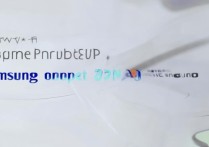
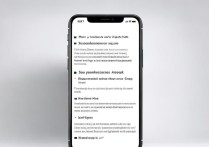
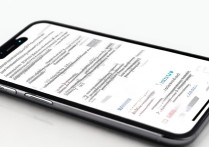





 冀ICP备2021017634号-5
冀ICP备2021017634号-5
 冀公网安备13062802000102号
冀公网安备13062802000102号